
このプラグインは当社制作のWordpressサイトで標準インストールしています
このプラグインは、当社で制作したWordpressサイトではあれば、標準で利用しているプラグインです。
※但し一部のお客様は、インストールされていない場合もございます。こちらの方法でインストール状況をご確認ください。
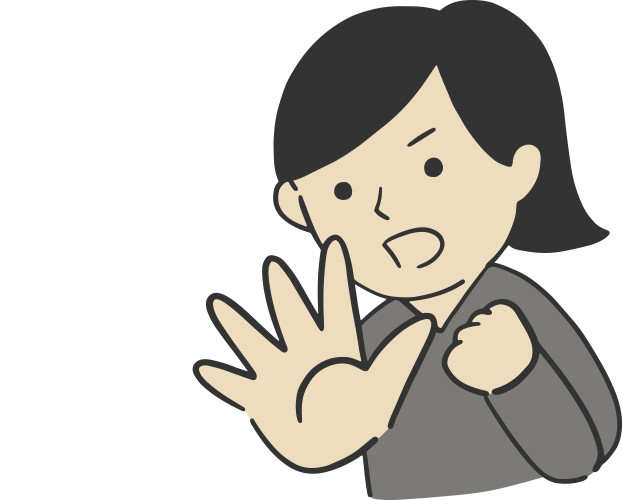
このプラグインの初期設定は変えないでください。
このプラグインは、お客様のウェブサイトで利用する為の初期設定を行っています。これらの設定はお客様の方で変更するものではございません。『記事作成画面で表示されている設定』のみ変更してご利用ください。
設定変更を誤ると、ウェブサイトに不具合が発生する事がございます。もしお客様で誤った設定をして、それをお客様の方で解消できない場合は、当社にご依頼いただく事になりますが、その原因調査費・修正費をお支払いいただきますのでご了承ください。
ノーインデックスとは
ノーインデックスは、検索エンジンのクローラー向けの設定で、そのページのMETA情報のrobots属性やgooglebot属性にnoindexを設定する事で、そのページを検索結果に表示する事を防ぎます。
準備中のページなどで検索エンジンに登録されたくない場合に設定します。詳しくは以下をご覧ください。
また既に登録されてしまっている場合は、検索エンジンに対して削除申請をして登録を削除する事が出来ます。
WordPress + All in one SEOならnoindex他、クローラー向けの設定が簡単
WordPressを使ったウェブサイトで、All in one SEOプラグインがインストールされていれば、noindex他クローラー向けの設定が簡単に出来ます。設定したいページを以下の手順で設定してください。
サイト全体の場合
WordPressでは、標準の機能としてウェブサイト全体にnoindexを設定する事が出来ます。公開前のウェブサイトに対しては、こちらを設定してウェブサイトが検索エンジンに登録されない様にします。また、All in one SEOを既にインストールして有効化している場合でも、この設定が優先されます。設定方法は以下をご覧ください。
当社で制作したウェブサイトを公開する前の設定
当社で制作中のウェブサイトは公開する前には、このWordPressの機能を使ったnoindexの設定をしており、公開後にその設定を解除します。
また、All in one SEOは公開後の設定準備の為にインストールし有効化しますが、必ずサイト全体に対してBasic認証を設定し、検索エンジンのクローラーがアクセスできない様にします。設定準備完了後は、All in one SEOを一旦無効化し、公開後に再び有効化します。(All in one SEOの各設定は、無効化しても有効化時に再びその設定が利用される為、問題ありません。)
個別ページのノーインデックス設定の手順
-
目的の記事の編集画面に移動
登録済の記事を更新する要領で、目的の記事の編集画面に移動します。
-
ALOSEO設定の高度な設定へ移動
ALOSEO設定までスクロールして、高度な設定をクリックしてください。
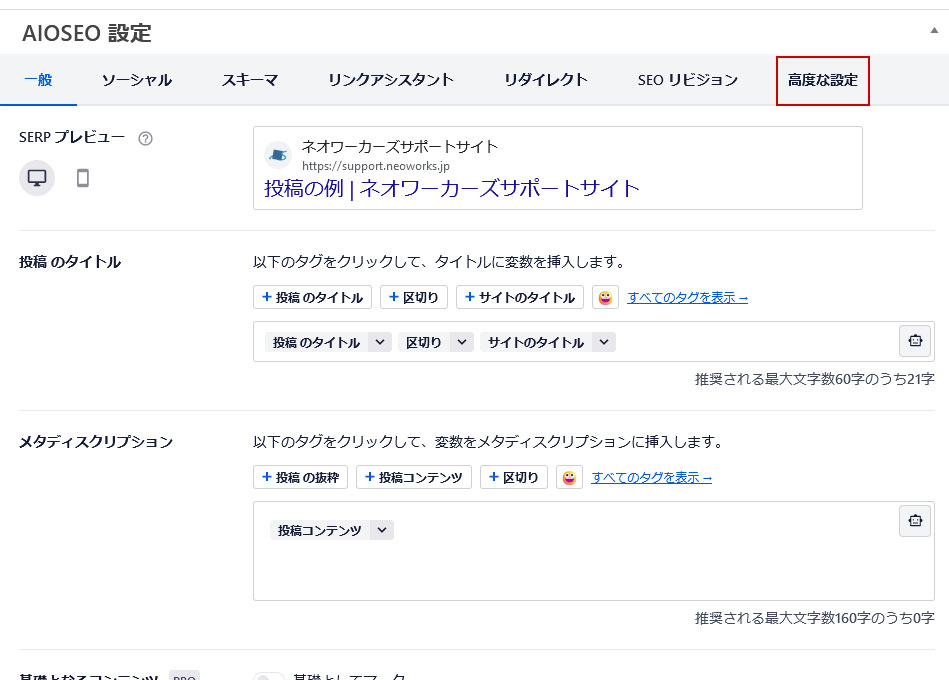
-
ロボット設定のデフォルト設定を無効に
高度な設定の画面でロボット設定のデフォルト設定をクリックします。
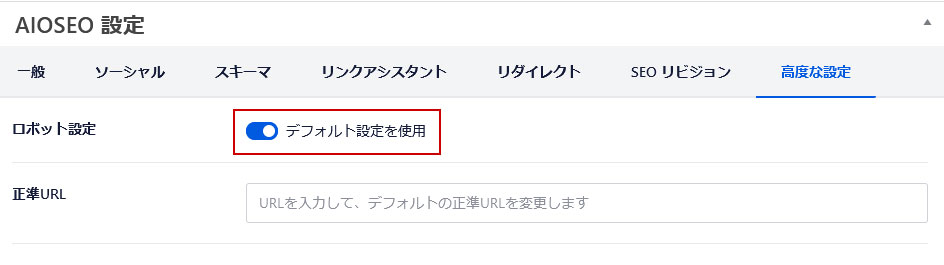
-
設定したら更新
設定したら画面右上にある「更新」をクリックして完了です。
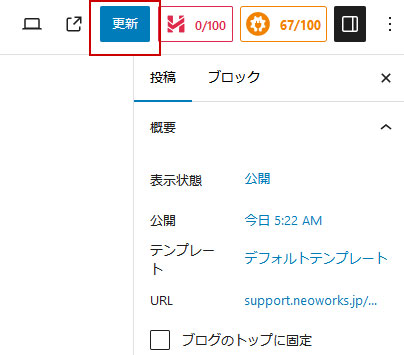

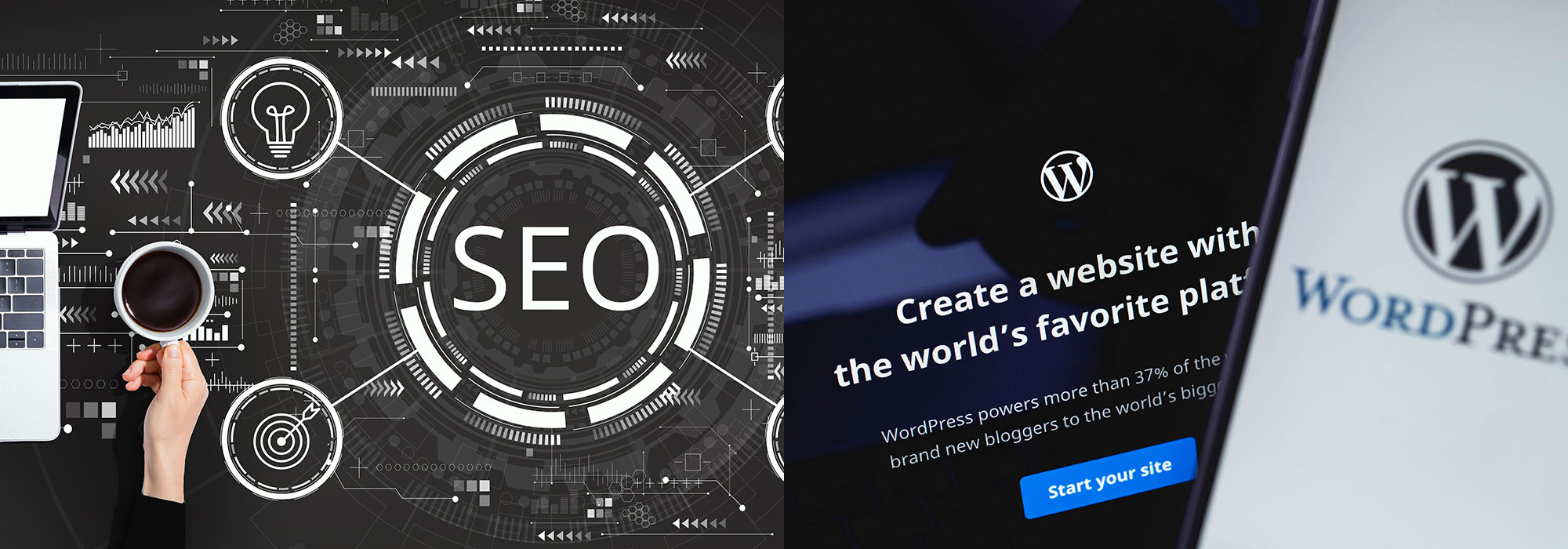
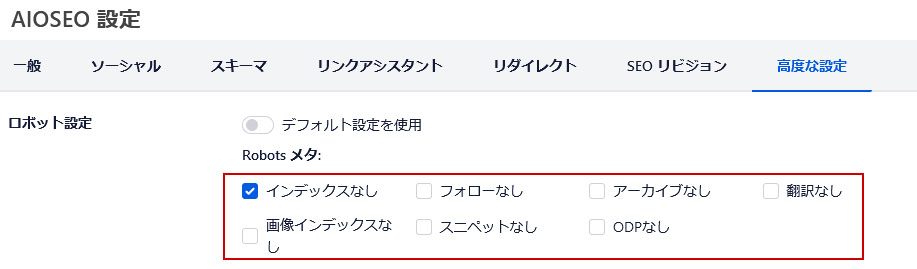
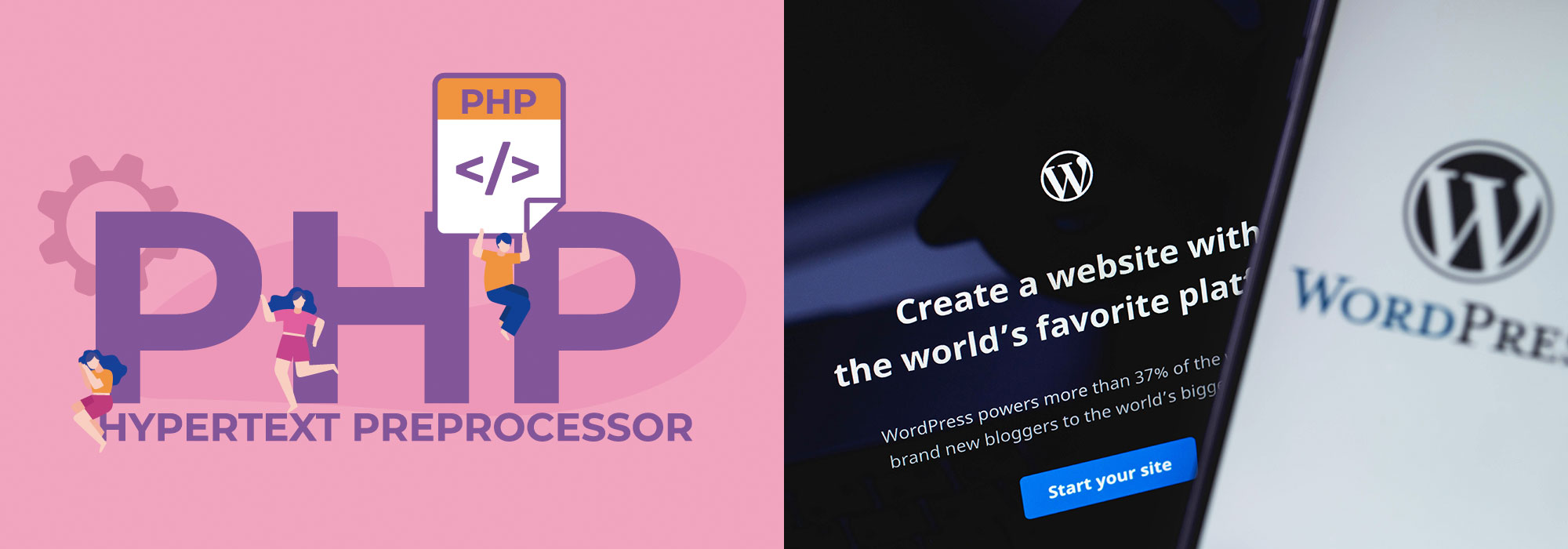
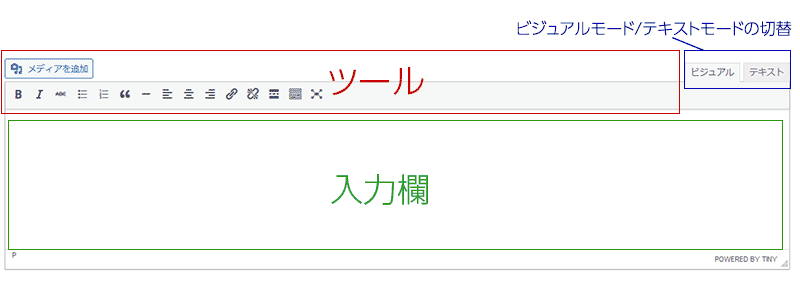

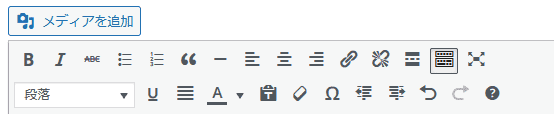
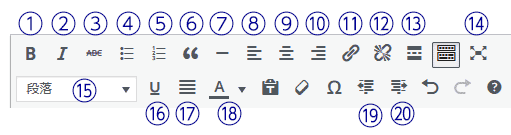
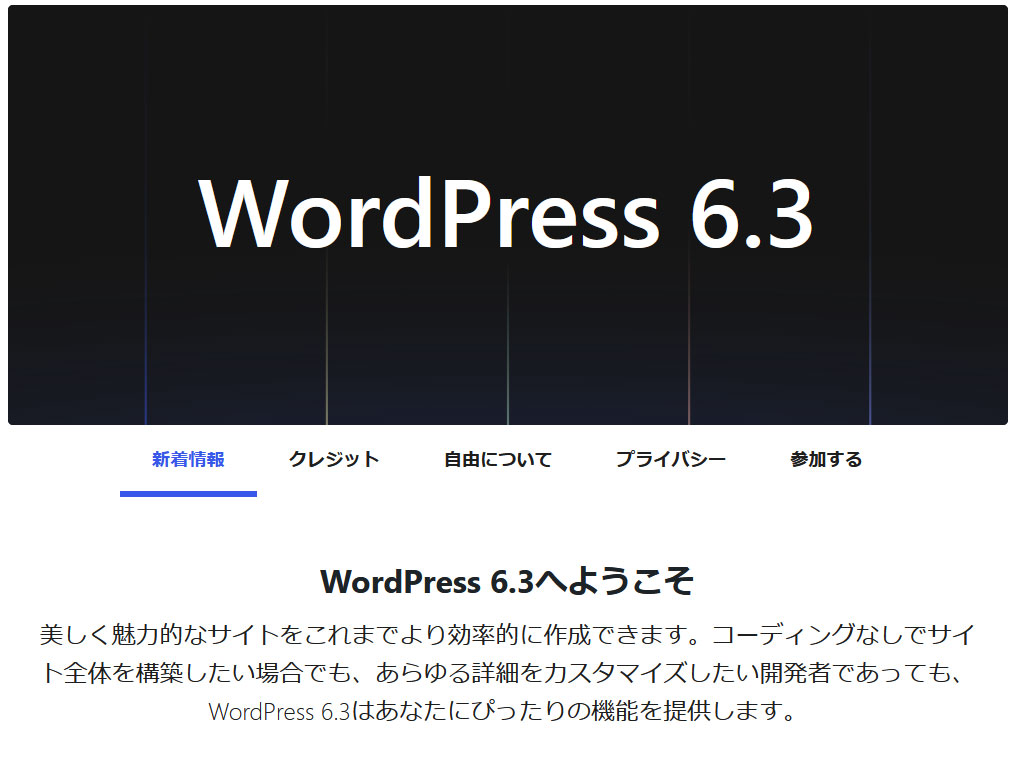
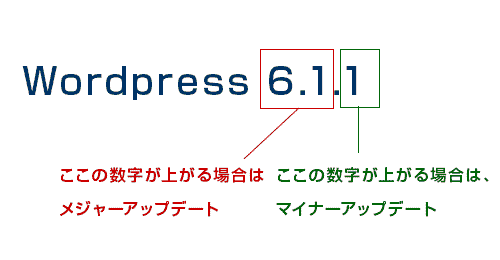
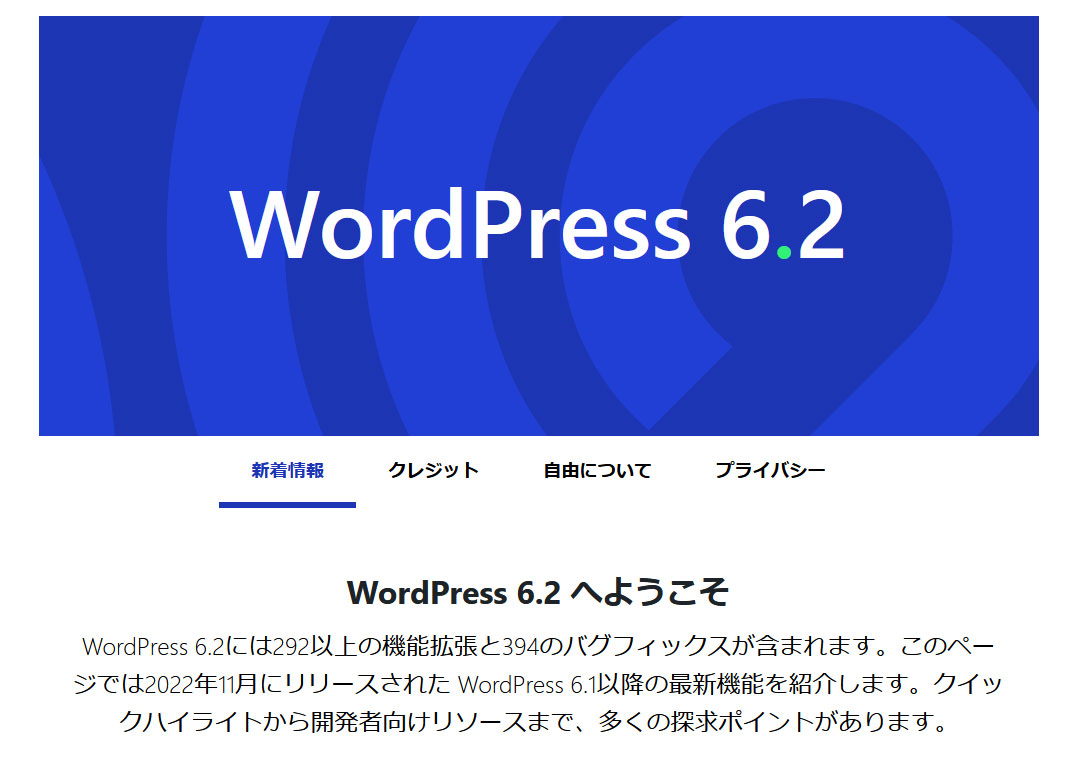
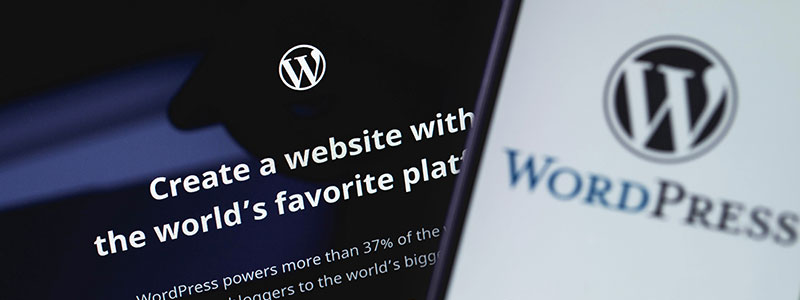
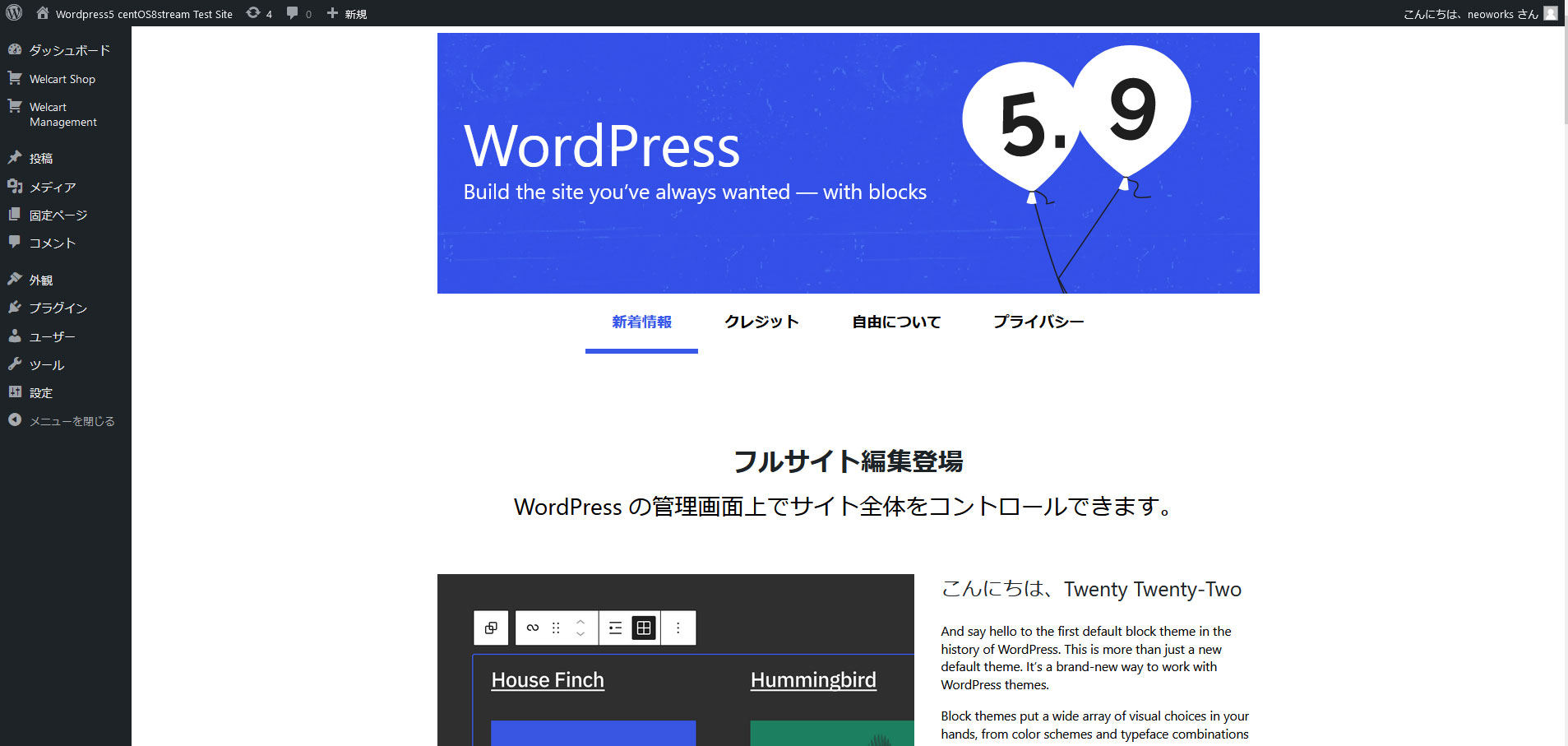
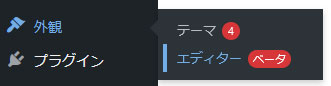
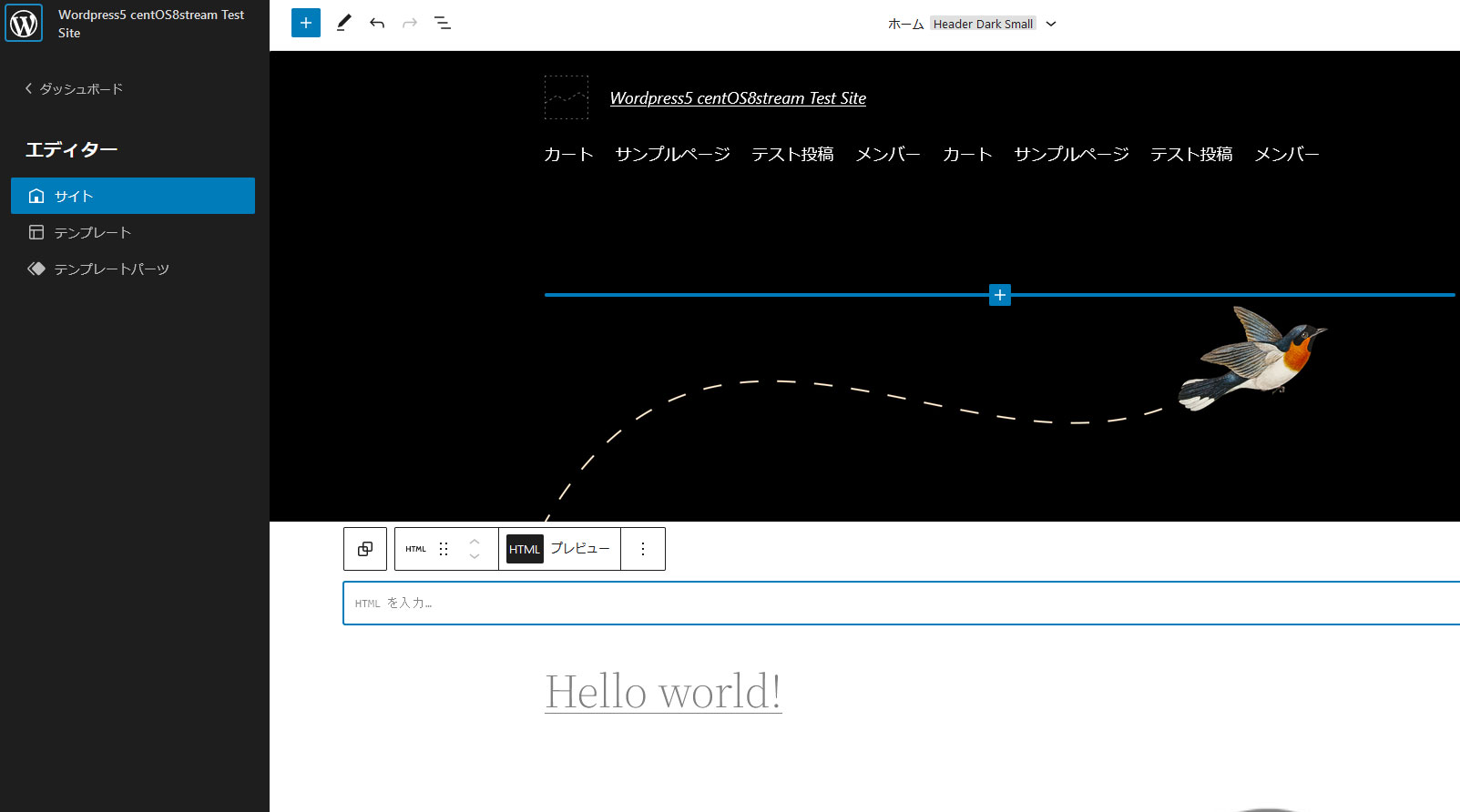
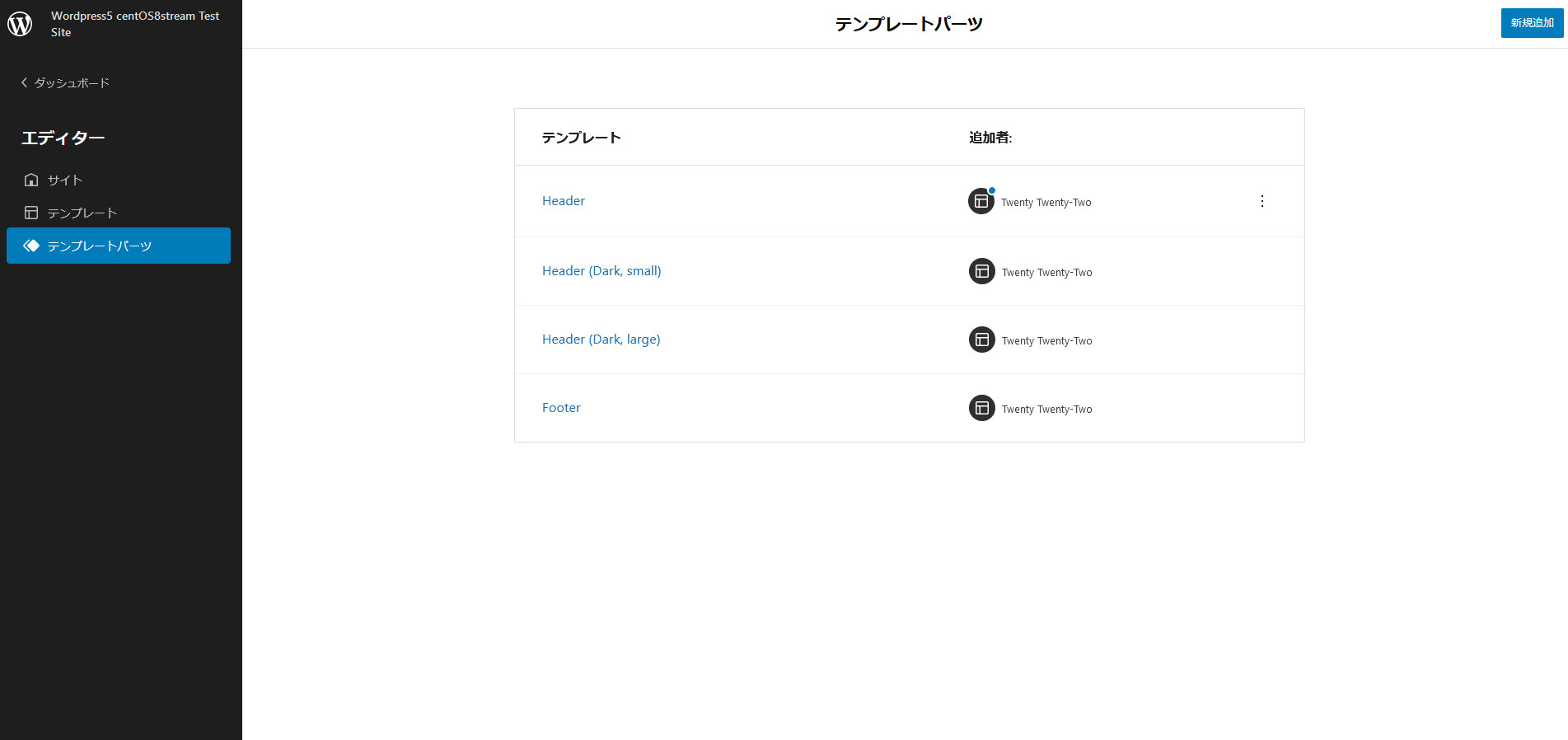
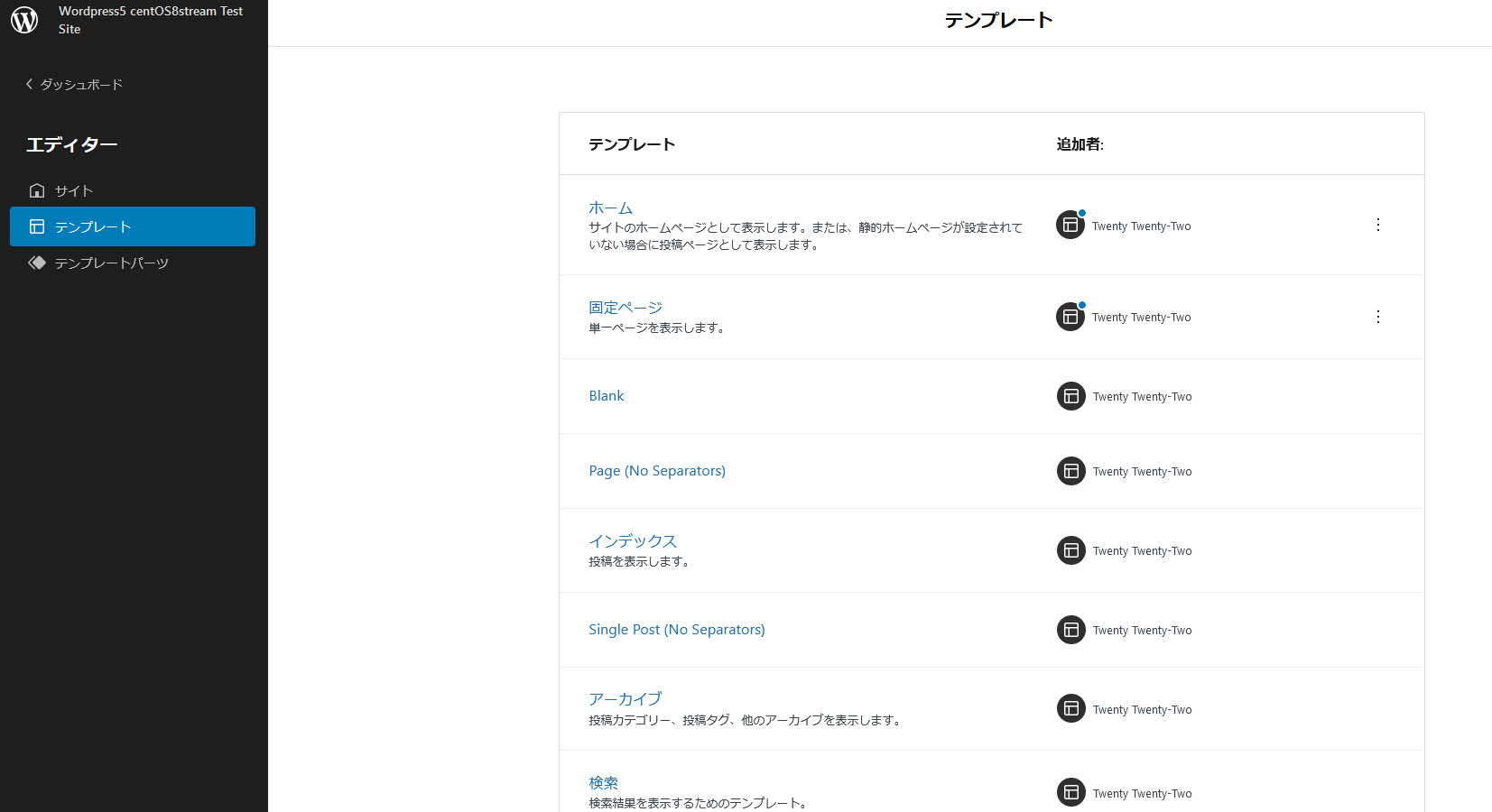
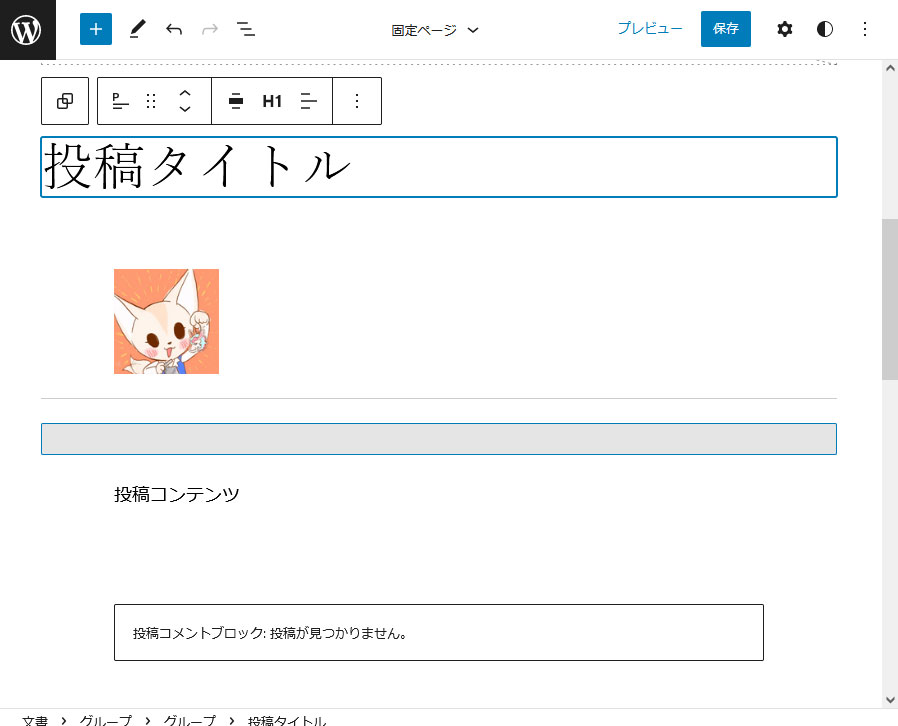
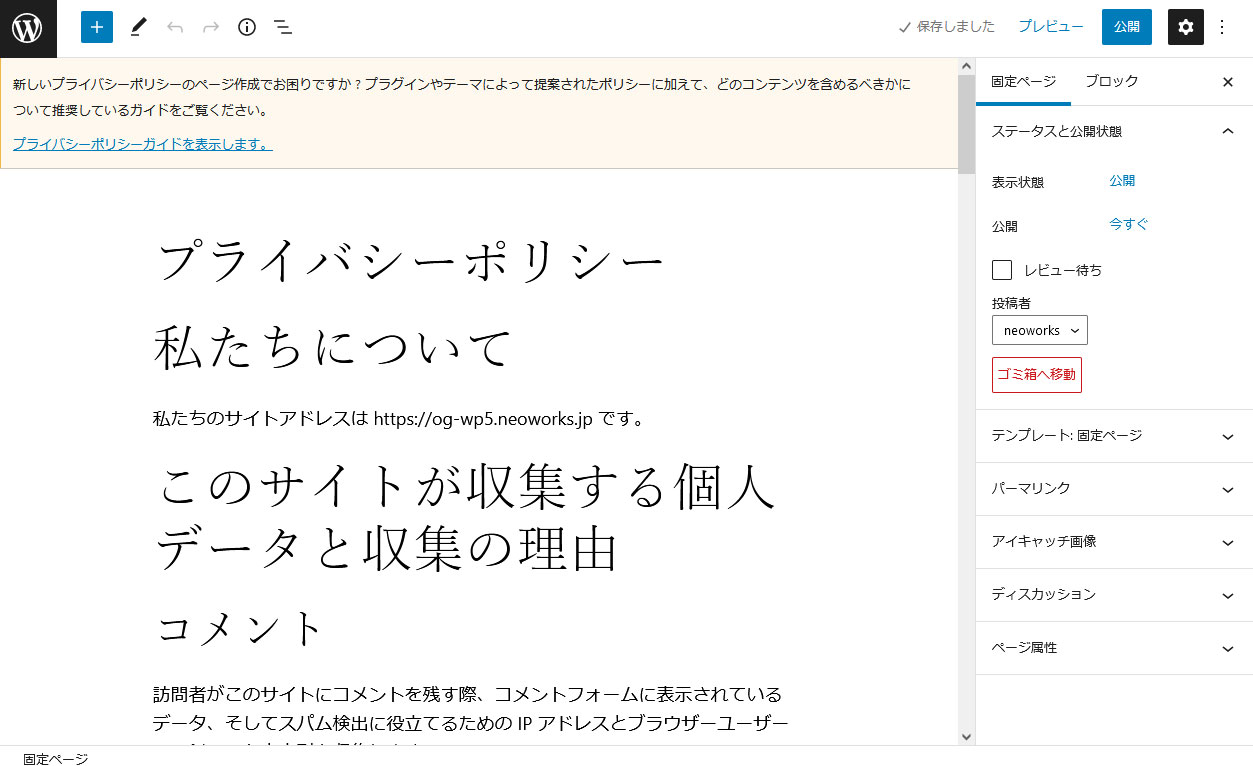
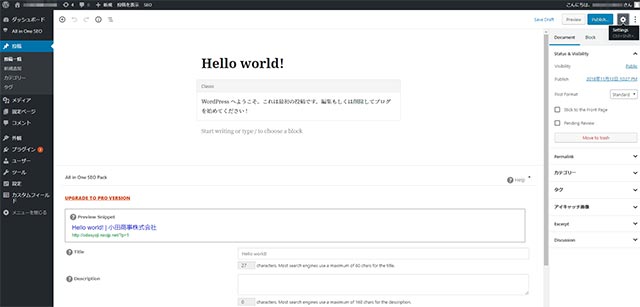 ↑Wordpress5.0.1の新エディター「Gutenberg」
↑Wordpress5.0.1の新エディター「Gutenberg」